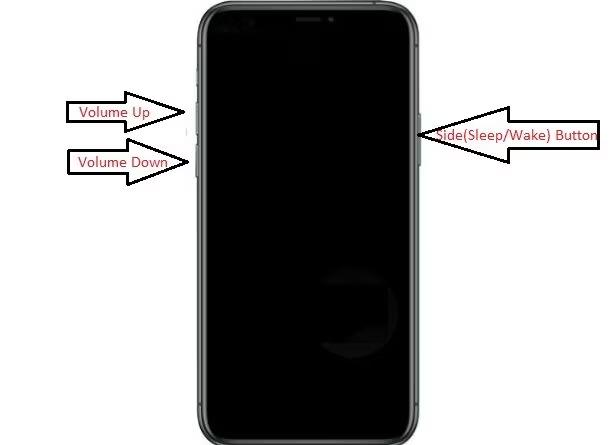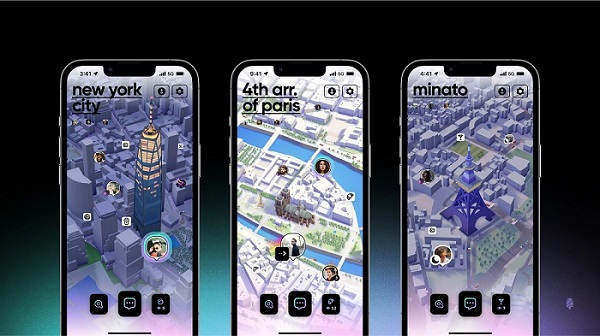iPhone X/XS (Max)からWindows 7コンピュータに音楽をコピーする方法
そのため、iPhone XSデバイスに、大量の曲が横たわっている恐ろしい「ほぼ完全な」メッセージがあります。スペースを解放するために、かなり簡単な方法の1つは、iPhone XSからWindows 7コンピューター(ラップトップ&デスクトップ)に曲を移行することです。確かに、AppleのiTunesはその道を提供しています iPhoneで音楽をコンピューターと同期します。ただし、これは一方通行の方法であり、音楽をコンピューターに戻すことができないことを意味します。
まあ、これを失望させないでください。 iPhone X/ XS(MAX)の曲をWindows 7に簡単かつ効率的に転送するための方法がまだたくさんあります。また、iTunesが購入した音楽の転送に関する簡単な魔法使いは、記事の最後に概説されます。
すべてのデータ転送ツールを使用します
これがあなたが探している単純なプロセスである場合、iPhone XSからWindows 7コンピューターに音楽ファイルを転送する際に、堅実なiPhone音楽転送プログラムが最初の選択肢になるはずです。 iPhoneデータ転送は、その効果と効率のために本当に輝くこのようなアプリです。インストールしたら、iPhoneをコンピューターに接続し、コピーする曲またはプレイリストを選択し、[PCへのエクスポート]ボタンをクリックします。ソフトウェアは、残りをかなり迅速に処理する必要があります。
これは非常に機能的なプログラムです。全体的なUIは、非常に軽くてモダンに感じられ、iPhone XからWindows 7 PCのトラックの移動に関する優れたソフトウェアエクスペリエンスをもたらします。そして、トラックのすべてのトラック、すべての音楽ファイル、または転送する特定のプレイリストを選択するのはあなた次第です。さらに、写真、ビデオ、メッセージ、連絡先、オーディオブックなど、携帯電話の他のデータを制御する機能が含まれており、iPhoneからコンピューター、またはその逆に簡単に転送できるようにします。
これで、iPhone XS(MAX)から曲を取得し、Windows 7 PCに保存するために、マウスのクリックを数回クリックするだけです。まず、ソフトウェアをダウンロードしてインストールしてください。次に、以下の簡単な指示を実行します。
Learn more: iPhone 8(プラス)からWindows 10コンピュータへの音楽転送方法
ステップ1:iPhone XSをWindows7コンピューターに差し込む
Windows 7マシンでソフトウェアを起動し、LightningからUSBケーブルを使用してiPhone XSデバイスをマシンに取り付けます。
ステップ2:iPhone XSで曲を選択してWindows7に移行します
iPhone X/ XS(MAX)が認識されたら、マウスカーソルを上にホバリングします 音楽 上のバーのタブとクリックします。これにより、音楽、iTunes U、ポストカード、オーディオブック、サイドバーのプレイリストに分類されるiPhone XSミュージックライブラリが表示されます。
チェックボックスを使用して、Windows 7マシンにコピーする音楽トラックを簡単に選択します。すべての曲を移行したい場合は、「名前」の横にある小さなボックスを確認してください。
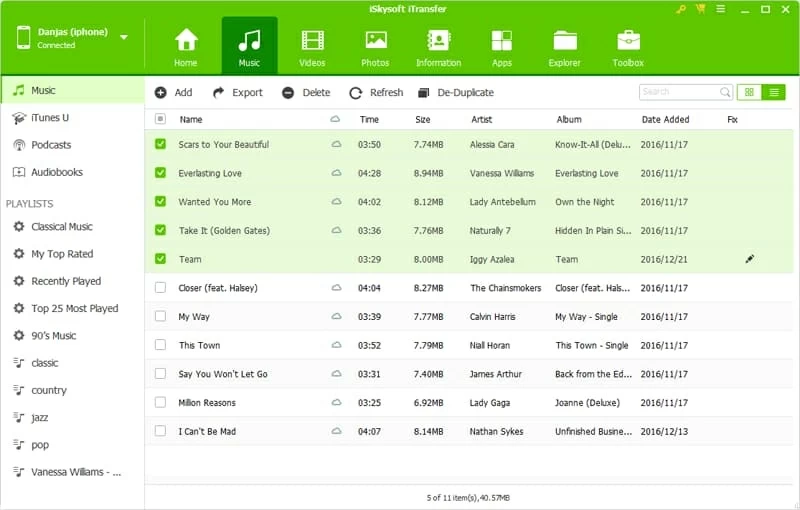
ステップ3:iPhone XSからWindows7への音楽の移動
すべて設定したら、クリックします 輸出 [音楽]タブの下にあるオプションを選択します PCにエクスポートします ドロップダウンメニュー。これにより、[転送されたiPhone XSミュージックファイルを保存する]出力フォルダーを選択する必要があるダイアログボックスが自動的に表示されるはずです。
打つ 保存 確認するボタンとソフトウェアは、iPhone XS MaxからWindows 7への音楽転送を開始します。
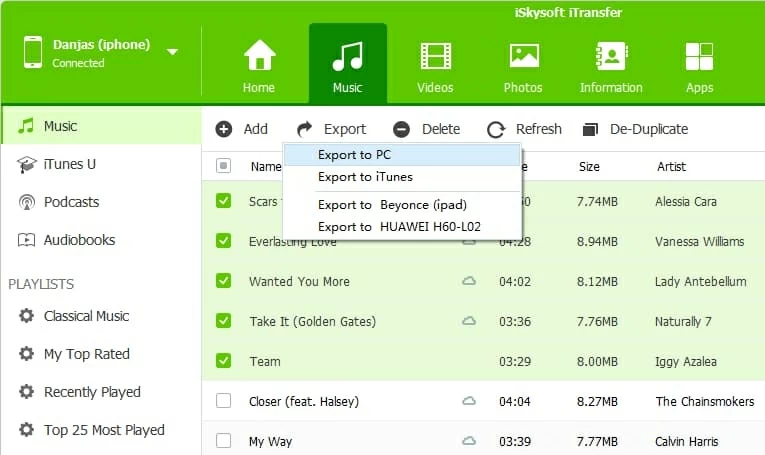
ヒント:iPhone XにプレイリストをWindows 7デスクトップとラップトップに追加することは、個々の曲を転送するのと同じくらい簡単です。サイドバーの「プレイリスト」セクションに移動し、必要なプレイリストを右クリックして押します PCにエクスポートします プルダウンメニューから。
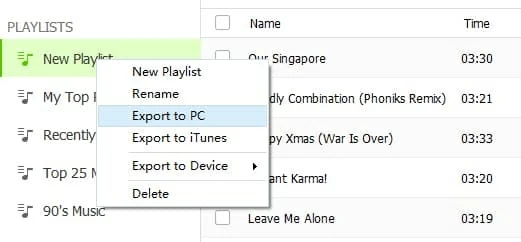
成功する! iPhone X/ XS(MAX)の曲とプレイリストは、Windows 7 PCにインポートされます。
iTunesを採用してiTunesの購入を転送する(無料)
iTunesを介した片道音楽の転送の制限にもかかわらず、AppleはiTunesストアから購入した、またはApple Musicからダウンロードされた音楽の裏口を残しました。素敵な「転送購入」機能により、ユーザーは購入を許可されたコンピューターに転送することができます。これを念頭に置いて、iTunesを使用してiPhone XS MusicをWindows 7 Laptop&Desktopにコピーして無料で戻しましょう。
完了したら、MusicItuneSitunes Mediaを使用して音楽をチェックしてください。これで、メディアプレーヤーと一緒に曲を再生できます。
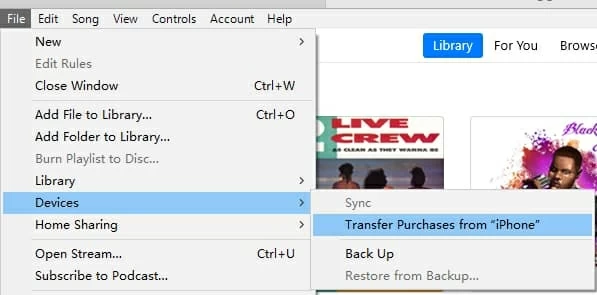
関連記事
Samsung Note10の呼び出しログを取得する方法
iPhone8からWindows7PCに戻る音楽を追加する
iPhone XSデータをMacにバックアップします